X
Questo articolo è stato scritto in collaborazione con il nostro team di editor e ricercatori esperti che ne hanno approvato accuratezza ed esaustività.
Il Content Management Team di wikiHow controlla con cura il lavoro dello staff di redattori per assicurarsi che ogni articolo incontri i nostri standard di qualità.
Questo articolo è stato visualizzato 43 758 volte
Questo articolo spiega come usare la webcam di un computer Windows o Mac per scattare una foto. È possibile farlo utilizzando l'applicazione della fotocamera su Windows 10 o Photo Booth su Mac.
Passaggi
Metodo 1
Metodo 1 di 2:
Windows
-
1Assicurati che il computer abbia una fotocamera integrata (quasi tutti sono dotati di questo strumento). In tal caso sarà facile scattare una foto, altrimenti bisogna installare una webcam prima di continuare.
-
2
-
3Digita fotocamera per cercare l'applicazione, che permette di scattare foto con la webcam associata.
-
4Clicca su Fotocamera. L'icona raffigura una macchina fotografica bianca e appare in cima alla finestra di Start. In questo modo si aprirà il programma.
-
5Aspetta che si attivi. Una volta attivata, dovrebbe apparire una lucina accanto alla fotocamera e tu dovresti riuscire a vedere te stesso nella finestra del programma.
-
6Rivolgi il computer verso il soggetto che vuoi fotografare: dovrebbe apparire sullo schermo.
-
7Clicca sul pulsante di scatto, un'icona a forma di macchina fotografica che si trova in fondo alla finestra del programma. In questo modo scatterai la foto e la salverai nelle Immagini di Windows.Pubblicità
Metodo 2
Metodo 2 di 2:
Mac
-
1
-
2Digita photo booth su Spotlight per cercare l'applicazione.
-
3Clicca su Photo Booth. Sarà il primo risultato ad apparire sotto la barra di ricerca di Spotlight. Si aprirà Photo Booth.
-
4Aspetta che si attivi la fotocamera. Una volta attivata, apparirà una lucina verde.
- Dovresti anche vedere te stesso sullo schermo.
-
5Rivolgi lo schermo del Mac verso il soggetto che vuoi fotografare. Tutto quello che appare nella finestra di Photo Booth sarà parte della foto, quindi regola la posizione del computer di conseguenza.
-
6Clicca sul tasto di scatto. L'icona, che raffigura una fotocamera rossa e bianca, si trova in fondo allo schermo. Ciò ti permetterà di scattare una foto e aggiungerla alla cartella "Foto" di Mac.
- Se hai attivato Photo Stream su un iPhone o un iPad, la foto apparirà anche su questi dispositivi.
Pubblicità
Consigli
- I computer con sistema operativo Windows 7 richiedono di usare l'applicazione associata alla fotocamera (per esempio, una fotocamera monitorata da CyberLink YouCam avrà una app chiamata YouCam o un nome simile). Se non sai il nome, prova a digitare "fotocamera" su Start o cerca il numero di modello del computer per sapere che tipo di fotocamera usa.
- Photo Booth presenta molti filtri e altri effetti visivi che possono essere applicati alla foto durante lo scatto.
Pubblicità
Avvertenze
- I materiali realizzati con una webcam tendono ad avere una qualità nettamente inferiore rispetto a quelli di smartphone, tablet o fotocamere DSLR.
Pubblicità
Informazioni su questo wikiHow
Pubblicità



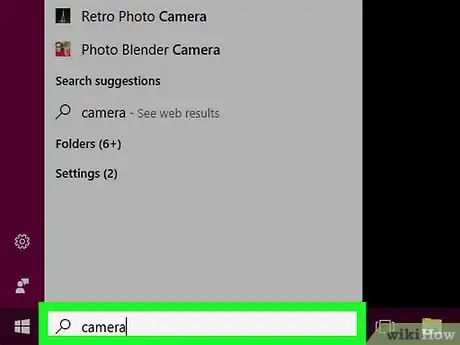


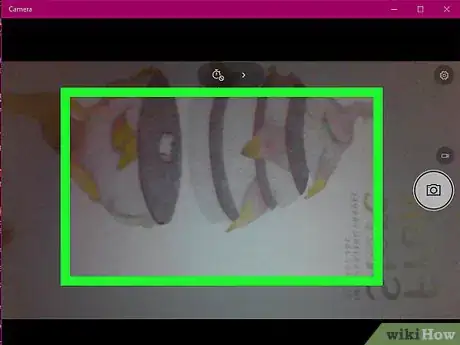



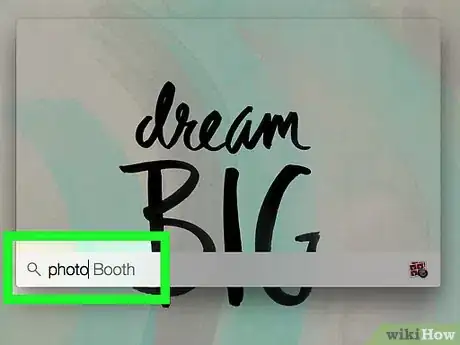

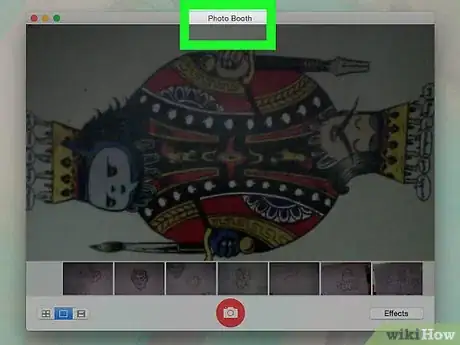

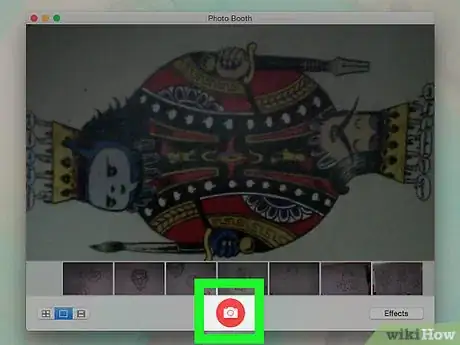















Il Content Management Team di wikiHow controlla con cura il lavoro dello staff di redattori per assicurarsi che ogni articolo incontri i nostri standard di qualità. Questo articolo è stato visualizzato 43 758 volte